3 módszer a WebM konvertálására AVI-vé
Ami a videótartalmat illeti, különféle formátumokkal találkozhat, mint például a WebM és az AVI. A WebM az egyik használt videoformátum, különösen a weben. Streamelésre is tökéletes. Az ilyen típusú formátumok eszközökön való lejátszásakor azonban előfordulhat, hogy kompatibilitási problémák miatt videólejátszási hibát észlel. Másrészt az AVI azon fájlformátumok közé tartozik, amelyeket különféle médialejátszók le tudnak játszani. Tehát, ha nem tudja lejátszani a WebM-et, a legjobb megoldás az átalakítás. Szerencsére ez az informatív cikk megtanítja Önnek a konvertálást WebM-ből AVI-ba fájlformátum. Felfedezi a legjobb offline és online eljárásokat, amelyeket követhet a fájlok tökéletes konvertálásához. Ezért, hogy minden részletet megtudjon, kezdje el elolvasni ezt a cikket.
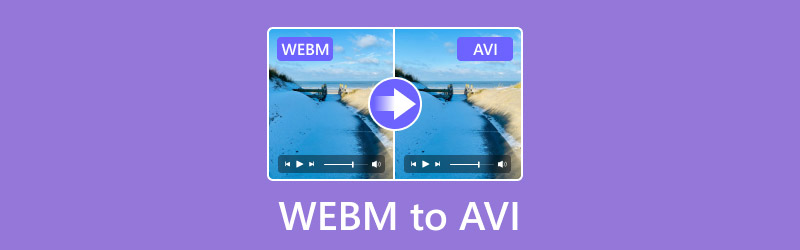
OLDAL TARTALMA
1. rész Mi a WebM és az AVI fájlformátum
WebM egy videofájl formátum, amely alkalmas az interneten található tartalmak lejátszására. Tökéletes, ha online videókat szeretne streamelni. Van egy veszteséges tömörítési algoritmusa is. Ezzel, ha WebM-fájlt szeretne menteni, előfordulhat, hogy bizonyos videominőségek elvesznek. A formátumban az a jó, hogy kisebb a fájlméret. Hasznos a videó zökkenőmentes és gyors webes betöltéséhez.
AVI a Microsoft által tervezett multimédiás tároló. Ez az egyik legjobb videó formátum, amely különféle platformokon lejátszható. Ráadásul kiváló minőséget kínál, mivel veszteséges és veszteségmentes a tömörítés. Más formátumokhoz képest nagyobb fájlméretet is tartalmaz.
Miért kell a WebM-et AVI-ba konvertálni?
A WebM-fájl konvertálásának egyik fő oka a kompatibilitási problémák. Ennek a formátumnak az interneten történő használatával zökkenőmentes és nagyszerű élményben lehet része. Egyes eszközökön és médialejátszókon való lejátszáskor azonban előfordulhat, hogy videolejátszási hibákat jelenít meg, mivel ezek nem támogatják a formátumot. Ezzel a legjobb megoldás a Webm konvertálása más formátumokra, amelyek szinte minden platformon lejátszhatók, például AVI. Ezért a kompatibilitási problémák megoldása érdekében javasolt a WebM-et AVI-ra cserélni.
Ha nem szeretne WebM fájlokat konvertálni, használhatja a WebM lejátszó kinyitni őket.
2. rész A WebM konvertálása AVI formátumba a Vidmore Video Converter segítségével
Ha Ön nem professzionális felhasználó, és fogalma sincs, hogyan alakítsa át a WebM-et AVI formátumba, akkor itt vagyunk, hogy megadjuk az összes szükséges részletet. Ha Windows vagy Mac számítógépet használ, letöltheti és használhatja Vidmore Video Converter.
A névből adódóan ennek a programnak a fő jellemzője a videofájlok 200+ formátumba konvertálása. Ezzel biztosítja, hogy a WebM-fájlt hatékonyan konvertálja AVI-vé. Sőt, könnyen navigálhat az összes funkció között, mivel a felhasználói felület érthető. Kötegelt átalakítási funkciót is kínálhat. Ezzel a funkcióval egyetlen kattintással több WebM-fájlt is beilleszthet és konvertálhat, így a többi konverterhez képest hatékonyabb.
Ezen kívül néhány információt módosíthat a videóban. Módosíthatja a mintavételezési sebességet, a felbontást, a kódolót, a bitrátát stb. Sőt, ha mélyebbre szeretne ásni, rá fog jönni, hogy a szoftver képes szerkeszteni a videóit, mivel különféle szerkesztési funkciókat kínál, amelyeket kezelhet. Ezért azt javasoljuk, hogy töltse le a Vidmore Video Convertert, és fedezze fel a benne rejlő lehetőségeket.
Jellemzők
- Konvertálja a WebM-et AVI-vé kiváló minőségben akár 4K, 5K és 8K felbontásig.
- Kötegelt átalakítási funkciót kínál.
- 200+ formátumot támogat.
- A program különféle videószerkesztő funkciókat tud biztosítani.
A WebM AVI-vé konvertálásához ellenőrizze az alábbi egyszerű utasításokat.
1. lépés. Töltse le a Vidmore Video Converter programot Mac vagy Windows számítógépére. Futtassa a fájlok konvertálásának megkezdéséhez.
2. lépés. Válassza ki az Átalakító panelt, és adja hozzá a WebM fájlt a + vagy a gombra kattintva Fájlok hozzáadása gomb.
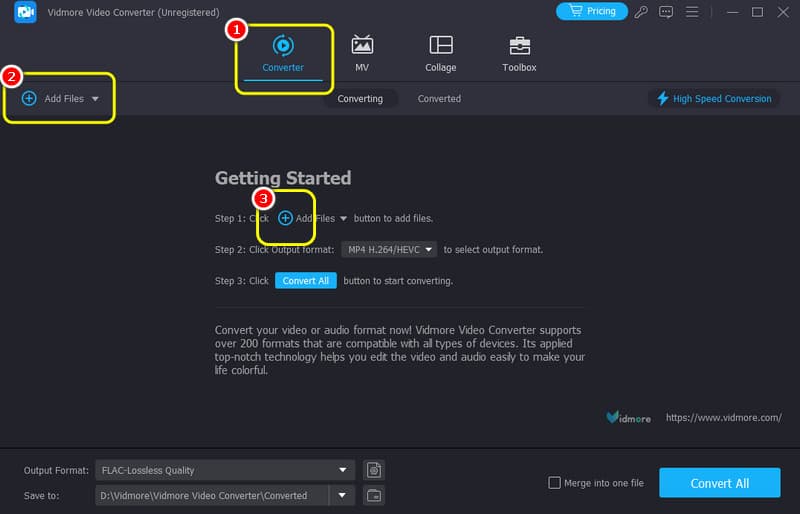
3. lépés Kattintson az alábbi Kimeneti formátumok lehetőségre, és válassza ki a AVI formátum. Kiválaszthatja a kívánt videóminőséget is.
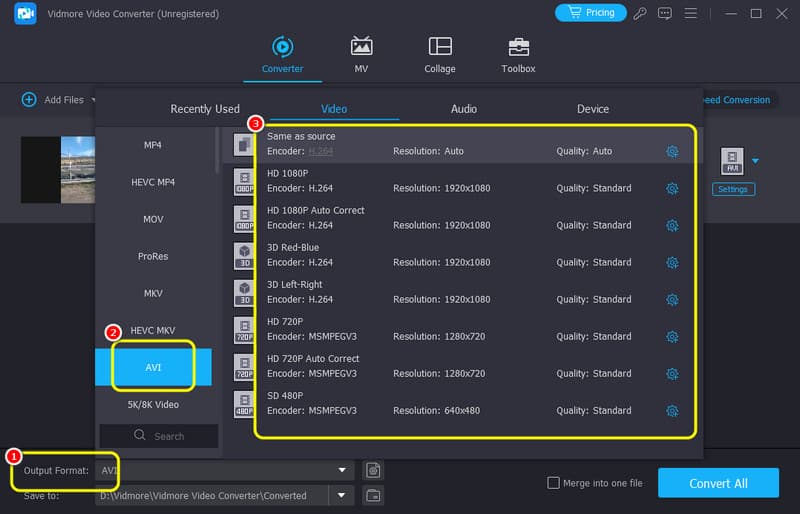
4. lépés Az átalakítási folyamat elindításához jelölje be a Összes konvertálása gomb. Néhány másodperc múlva a konvertált fájl lejátszható a számítógépén.
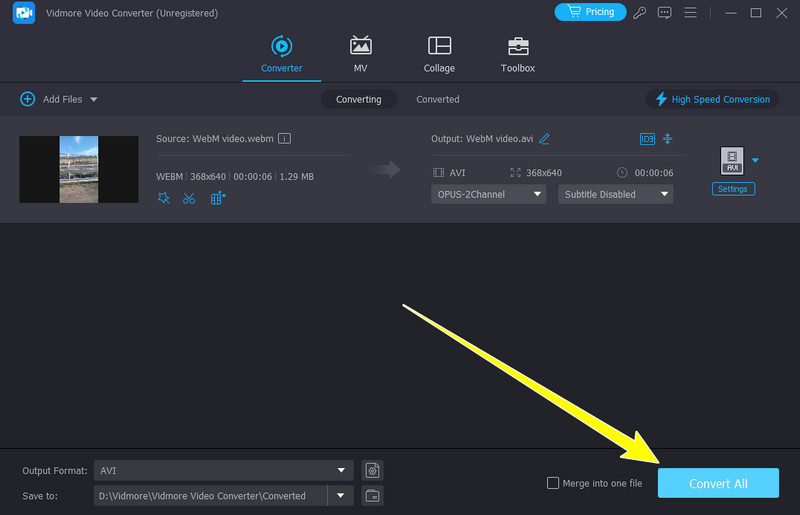
Szerencsére a Vidmore Video Converter támogatja a WebM AVI formátumba konvertálását. Egyszerű eljárásával a folyamat után megkaphatja az eredményt. Mindenféle felhasználó számára is alkalmas, mivel érthető elrendezést tud nyújtani, így mindenki számára elérhetőbbé válik.
3. rész. Kapcsolja a WebM-et AVI-ra a Zamzaron
Amikor a WebM-et AVI-vé konvertálja, Zamzar a magasan értékeltek közé tartozik WebM konverterek online tud működni. Konverziós funkciójával hatékonyan alakíthatja át WebM-fájlját AVI-vé. Ezenkívül más online konverterekkel ellentétben a képernyőjén nem jelenik meg bosszantó hirdetés. Ezzel simán átkódolhatod a fájljaidat. Több fájlt is kezelhet, ha egyszerre több WebM-et szeretne konvertálni.
Jellemzők
- A videoformátumok széles skálájának konvertálása.
- Kínáljon fel egy egyszerű átalakítási eljárást.
- Integrálható e-maillel.
- Több nyelvet támogat.
Az alábbi lépésekből megtudhatja, hogyan konvertálhatja a WebM-et AVI formátumba.
1. lépés. Látogatás Zamzar és kattintson a Fájlok kiválasztása gombra a WebM-fájlok készülékről való feltöltéséhez.
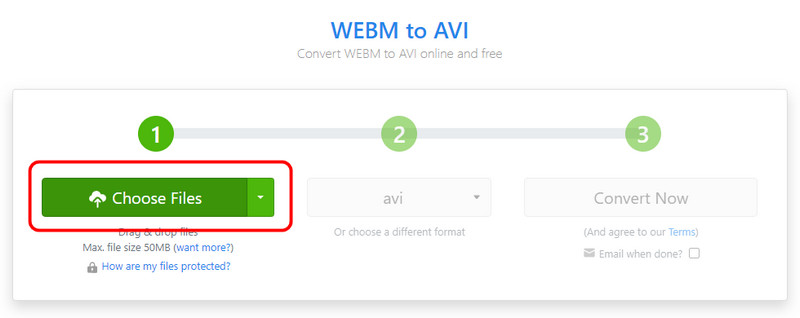
2. lépés. Ezután lépjen a legördülő menüre, és válassza ki az AVI formátumot. Ezután kattintson a Konvertálás most gombot a konverziós folyamat elindításához.
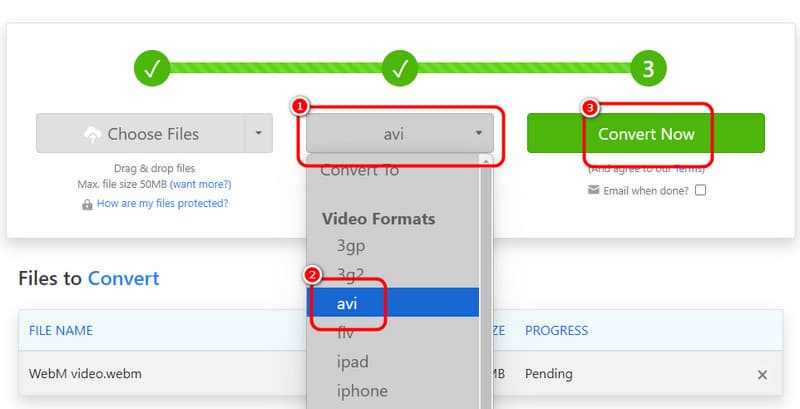
3. lépés Üsd a Letöltés gombot, hogy a konvertált videó a számítógépen maradjon.
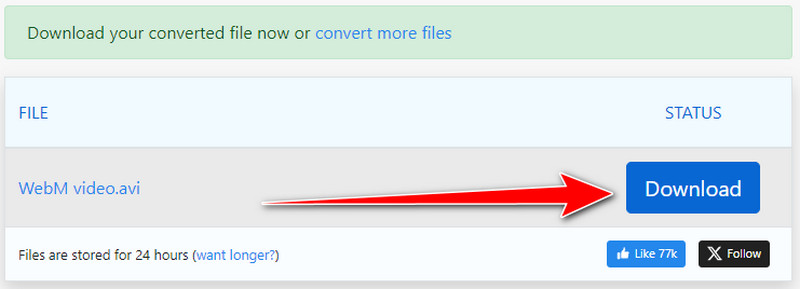
A Zamzar egy megbízható online konverter, amely segítséget nyújt a WebM-fájl AVI- és más videoformátumokká alakításában. Tehát szép eredményre számíthat az eljárás után. A végső átalakítási folyamat szempontjából azonban túl lassú. Tehát elég türelmesnek kell lennie az átalakító működtetésekor.
4. rész A WebM átalakítása AVI-vé az MConverter segítségével
Az MConverter egy másik egyedülálló online konverter, amely szinte minden webes platformon elérhető. Bízhat ebben az eszközben, ha a WebM-jét AVI formátumba szeretné alakítani. A legjobb dolog itt az, hogy a kívánt formátum kiválasztása után automatikusan konvertálni tudja a fájlt. Ezenkívül kettőnél több fájlt is konvertálhat, amivel több időt takaríthat meg a konvertálás során. Ezzel az eszközzel, ha ingyenesen szeretné konvertálni a WebM-et AVI-ba online, javasoljuk ennek az eszköznek a használatát.
Jellemzők
- Felhőalapú szolgáltatást kínál videók online konvertálásához.
- Egyszerre több videofájlt is képes átkódolni.
- Különféle platformokhoz kapcsolódik, mint például a Drive, a Dropbox, a Onedrive stb.
Tekintse meg az alábbi lépéseket, hogy képet kapjon arról, hogyan lehet átkódolni a WebM-et AVI-fájllá.
1. lépés. A fő weboldalról MConverter, kattintson a Tallózás gombra, vagy dobja el a WebM fájlt a mappából.
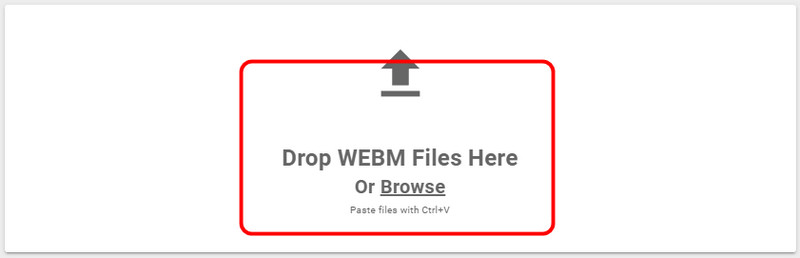
2. lépés. Válaszd ki a AVI formátumot a Formátum opciók közül. Ezt követően az eszköz automatikusan átkódolja a WebM fájlt AVI-ba.
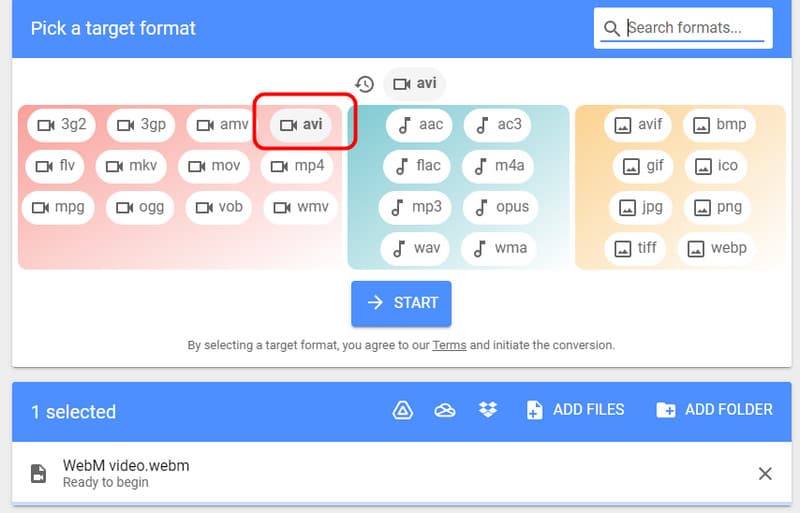
3. lépés Kattints a Mind letöltése gombot, hogy elindítsa a konvertált videofájl mentését a számítógép mappájába.
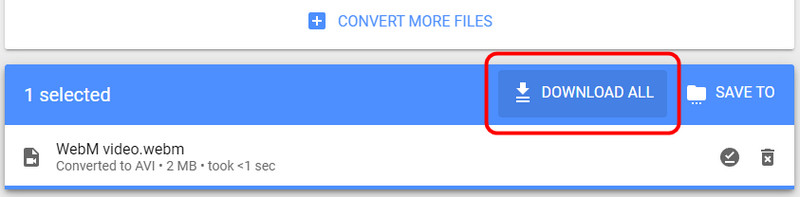
Ezzel a módszerrel megállapíthatjuk, hogy az MConverter egy másik hasznos eszköz, amelyben megbízhat a fájlok konvertálásakor. Kiváló eredményeket és egyszerű eljárást biztosít a videók konvertálásához. Az egyetlen hátránya itt az, hogy sok hirdetés zavarhatja Önt a konverziós folyamat során.
Következtetés
A WebM hatékony konvertálásához AVI formátumba, minden részletet megtalálhat ebből az útmutatóból. Ezenkívül, ha sikeresen szeretné konvertálni fájljait Windows vagy Mac számítógépén, javasoljuk a Vidmore Video Converter használatát. Itt egyszerűen és hatékonyan konvertálhatja fájljait. Ezenkívül szerkesztheti fájljait különféle videoszerkesztő funkciókkal, így kivételes konvertáló és szerkesztő.


